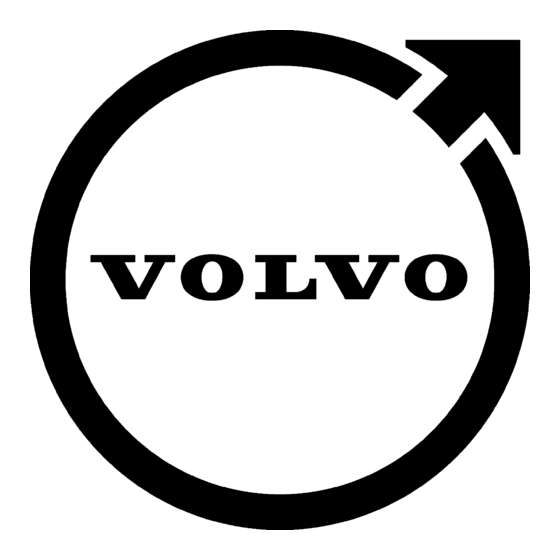
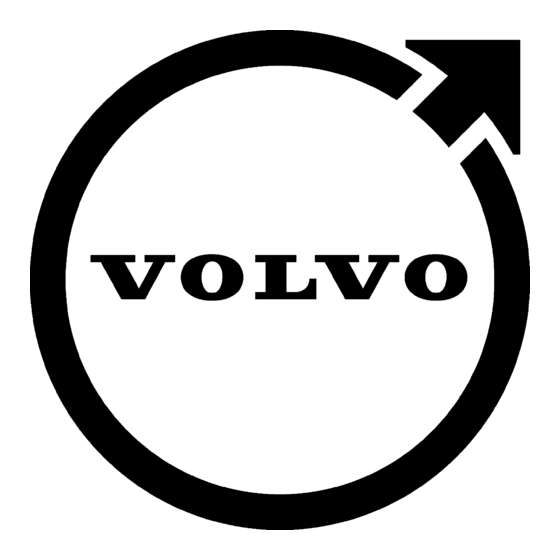
Volvo S60 Bedienungsanleitung
Vorschau ausblenden
Andere Handbücher für S60:
- Betriebsanleitung (474 Seiten) ,
- Kurzanleitung (42 Seiten) ,
- Schnellstartanleitung (16 Seiten)
Inhaltszusammenfassung für Volvo S60
- Seite 1 VOLVO S60, V60 & XC60 ROAD AND TRAFFIC INFORMATION SYSTEM (RTI) BEDIENUNGSANLEITUNG...
-
Seite 2: Straßenart
Text und Symbole auf dem Bildschirm Ereignis am nächsten Leitpunkt Abstand zum nächsten Leitpunkt Gespeicherter Ort Name/Bezeichnung der nächsten Straße Symbol für Zielort Berechnete Ankunftszeit am Zielort Zwischenziel der geplanten Route Berechnete restliche Fahrstrecke bis zum Zielort Zielort der geplanten Route Höchstzulässige Geschwindigkeit - an der aktuellen Position des Fahrzeugs (17) Kompass... - Seite 3 STRASSEN- UND VERKEHRSINFORMATION - RTI Volvos Navigationssystem ist ein von Volvo entwickeltes Verkehrs- Durch besseres Vorankommen und kürzere Fahrstrecken trägt Vol- informations- und Wegweisersystem. Das System führt Sie an Ihr vos Navigationssystem auch zur Schonung der Umwelt bei. Reiseziel und informiert Sie auf dem Weg dorthin. Es informiert über Lizenzvertrag NAVTEQ DATABAS Situationen wie Unfälle und Baustellen und wie Sie solchen Hinder-...
-
Seite 4: Inhaltsverzeichnis
Inhalt 01 Schnellanleitung 02 Ihr Navigationssystem 03 Planen Sie Ihre Reise Kurzanleitung..........8 Bedienungsanleitung........ 12 Zielort angeben......... 36 Vor dem Start..........13 Streckenp..........42 Übersicht........... 14 Aktuelle Position........45 Bedienelemente........17 Einstellungen..........46 Sprechsteuerung........19 Simulation..........53 Tastatur............. 23 DVD, Bildschirm........25 Karten, Straßenarten und Kompass.. - Seite 5 Inhalt 04 Verkehrsmeldung 05 Kartensymbole 06 Fragen und Antworten Allgemeines..........56 Einrichtungen..........64 Häufige Fragen.......... 68 Information lesen........58 EULA - Lizenzvertrag........ 70 Verkehrsprobleme hantieren..... 60 Urheberrecht..........73...
-
Seite 6: Alphabetisches Verzeichnis
Inhalt 07 Alphabetisches Verzeichnis Alphabetisches Verzeichnis...... 74... - Seite 7 Inhalt...
- Seite 8 Kurzanleitung.................... 8...
- Seite 9 S C H N E L L A N L E I T U N G...
-
Seite 10: Schnellanleitung
01 Schnellanleitung Kurzanleitung Aktivierung des Systems Hauptbefehle Lenkradtasten Mittelkonsole In den folgenden zwei Beispielen wird der Leit- Zuerst muss die Elektroanlage des Fahrzeugs vorgang zu einer Adresse oder einer Einrich- Daumenrad drehen TUNE drehen eingeschaltet werden: tung mit Hilfe der Lenkradtasten eingegeben. 1. -
Seite 11: Ausführung
01 Schnellanleitung Kurzanleitung Sollte während der Fahrt die geplante Route Bildschirm/ Ausführung Bildschirm/ Ausführung verlassen werden, berechnet das System Menü Menü automatisch eine neue Route. Schreibrad - siehe Das Daumenrad Alle Typen von Beispielsweise Seite 23. drehen, um Zeichen Sonderzielen Flughafen + OK Leitvorgang bis zu einer Einrichtung... - Seite 12 Bedienungsanleitung................12 Vor dem Start..................13 Übersicht....................14 Bedienelemente..................17 Sprechsteuerung..................19 Tastatur....................23 DVD, Bildschirm..................25 Karten, Straßenarten und Kompass............26 Menüs..................... 28 Menübaum mit drei Ebenen..............30...
- Seite 13 I H R N A V I G A T I O N S S Y S T E M...
-
Seite 14: Ihr Navigationssystem
Wahlmöglichkeiten und Einstellungen zu ACHTUNG dard gilt und was als Zusatzausrüstung, wen- erhalten, sollten Sie das Handbuch bei gleich- den Sie sich bitte an einen Volvo-Händler. zeitiger praktischer Verwendung durchlesen. ACHTUNG Mit ACHTUNG markierte Texte bieten Rat- Änderungen im Buch Menüoptionen/Suchpfade... -
Seite 15: Vor Dem Start
02 Ihr Navigationssystem Vor dem Start Allgemeines Einstellungen Das Navigationssystem wird ausgeschaltet, Das Volvo Navigationssystem stützt sich auf Das System wird mit Grundeinstellungen gelie- wenn der Transponderschlüssel aus dem das Referenzsystem WGS84, das die Position fert, startet aber mit den zuletzt verwendeten Zündschloss abgezogen wird. -
Seite 16: Übersicht
02 Ihr Navigationssystem Übersicht Achtung! Die Abbildung ist schematisch - bestimmte Details können je nach Fahrzeugmodell und Markt variieren. - Seite 17 02 Ihr Navigationssystem Übersicht Antenne für GPS keitssensor sowie von einem Gyroskop Bildschirm bestimmt. Die Antenne ist in die Dachantenne integriert. Auf dem Bildschirm werden Karten sowie aus- führliche Informationen über Straßen, Entfer- Der Vorteil dieses Konzepts ist, dass das Navi- nung, Menüs usw.
- Seite 18 02 Ihr Navigationssystem Übersicht Lenkradtasten Auf der rechten Seite des Lenkrads befindet sich ein Tastensatz. Diese Tasten dienen dazu, zwischen verschiedenen Menüpunkten zu blättern, Auswahlen zu bestätigen oder in Menüs zurückzublättern., siehe Seite 17. Lautsprecher Der Ton des Navigationssystems kommt von den vorderen Lautsprechern.
-
Seite 19: Bedienelemente
02 Ihr Navigationssystem Bedienelemente Allgemeines über Bedienorgane anlage auf dem Ober- und Unterteil des Bildschirms anzuzeigen. Das Navigationssystem ist mit Tasten auf der Mittelkonsole, den Lenkradtasten oder einer Mit den Ziffertasten sucht man nach Fernbedienung zu steuern*. Die Tastensätze Adressen und Namen und scrollt die Karte, dieser drei Steuereinheiten haben gemein- siehe Seiten 23 und 28. -
Seite 20: Zusätzliche Information
02 Ihr Navigationssystem Bedienelemente OKMENU - Auswahl bestätigen oder akti- Zusätzliche Information vieren. Wird in diesem Handbuch als „OK- Taste“ oder „+ OK“ bezeichnet. Pfeiltasten zur Bewegung des Cursors. Mit den Ziffertasten sucht man nach Adressen und Namen und scrollt die Karte. ACHTUNG Versuchen Sie zuerst, die Batterien (AAA-/ R03) auszutauschen, wenn die Fernbedie-... -
Seite 21: Allgemeines Über Sprechsteuerung
02 Ihr Navigationssystem Sprechsteuerung Allgemeines über Sprechsteuerung Handhabung ACHTUNG Sprechsteuerung bedeutet, dass man gewisse Wenn Sie sich nicht sicher sind, welcher Funktionen des Navigierungssystem durch Befehl zu verwenden ist, können lautes Sagen von Befehlen aktivieren kann. Sie " Hilfe " sagen - das System antwortet dann mit mehreren in der betreffenden Situ- Solche Sprechbefehle sind bequem und len- ation passenden Befehlen. - Seite 22 02 Ihr Navigationssystem Sprechsteuerung • • 1. Drücken Sie kurz die Lenkradtaste für " Navigation > Gehe zu... > Adresse Wenn Sie auf das Fahren konzentriert sind, Sprechsteuerung - auf dem Bildschirm Sagen Sie " Navigation " und warten Sie brauchen Sie eine Frage nicht sofort erscheinen Beispiele möglicher Befehle.
-
Seite 23: Hilfsfunktionen Und Einstellungen
02 Ihr Navigationssystem Sprechsteuerung Hilfsfunktionen und Einstellungen oder Spracheinstellungen Benutzereinstellung Sprache. Haken Sie Im Menüsystem MY CAR gibt es Programme, • Rufen Sie das Programm MY CAR auf und dann eine der Alternativen mit deren Hilfe Sie verschiedene Sprechsteu- gehen Sie zu Einstellungen Standardeinstellungen Benutzer 1... - Seite 24 02 Ihr Navigationssystem Sprechsteuerung Um die Sprache zu ändern - gehen Sie zu Einstellungen System-Optionen Sprache und wählen Sie dort. Im Sprechsteuerungssystem enthal- tene Sprachen sind mit diesem Symbol in der Liste gekennzeichnet. Sprachabhängiges Benutzerprofil Die Sprechsteuerung versteht nur die Sprache, auf die sie unter System-Optionen eingestellt...
-
Seite 25: Eingabe Und Auswahl
02 Ihr Navigationssystem Tastatur • Eingabe und Auswahl Lassen Sie den Cursor auf dem gewünsch- So "schreibt" man ten Zeichen stehen - das Zeichen erscheint in der Schreibzeile. • Mit EXIT löscht man Zeichen oder bricht die Wahl ab. Weitere Möglichkeiten ACHTUNG Ausgeblendete Zeichen sind nicht in Kom- bination mit den momentan eingegebenen... - Seite 26 02 Ihr Navigationssystem Tastatur Liste mit Alternativen Liste der eingegebenen Zeichen. Die Ziffer in der rechten oberen Ecke des Bildschirms gibt an, dass die Liste 5 Alternati- ven enthält, die den eingegebenen Buchstaben entsprechen. Keine Liste Eine leere Liste und die Zeichen in der rech- ten oberen Ecke des Ziffernfensters bedeuten, dass die Zahl der verfügbaren Alternativen mit...
-
Seite 27: Aktualisierung Von Kartendaten
Die DVD mit dem Update muss auf das Navi- Während der Aktualisierung kann das Navi- tionen über die neueste Ausgabe an einen gationssystem des Fahrzeugs übertragen wer- gationssystem nicht verwendet werden. Volvo Vertragshändler. den. Dazu benutzt man den normalen DVD- Player im Fahrzeug. ACHTUNG DVD-Pflege 1. -
Seite 28: Karten, Straßenarten Und Kompass
02 Ihr Navigationssystem Karten, Straßenarten und Kompass Achtung! Die Abbildungen sind schematisch - bestimmte Details können je nach Softwareversion und Markt variieren. -
Seite 29: Kartenausschnitt Aktuelle Position
02 Ihr Navigationssystem Karten, Straßenarten und Kompass Kartenausschnitt aktuelle Position Verkehrsleitung mit Sprachansage Kompass Das Aussehen der Bildschirmanzeige hängt Wurde ein Zielort eingegeben und das Fahr- Die rote Spitze der Kompass- von der geographischen Lage sowie von den zeug nähert sich einer Kreuzung oder Abfahrt, nadel weist nach Norden und vorgenommenen Einstellungen ab, wie z. -
Seite 30: Menüs
02 Ihr Navigationssystem Menüs Menüsystem dem Startbildschirm mit Haftungsausschluss Menü Rollen und Kartenanzeige stößt. In den einzelnen Abschnitten des Handbuchs werden alle dort vorkommenden Menüs und Aus der Kartenanzeige zum Hauptmenü Alternativen erklärt. • Kurz auf die OK-Taste drücken. ACHTUNG Aus einem anderen Menü... -
Seite 31: Verkehrsleitung Pausieren
02 Ihr Navigationssystem Menüs Verkehrsleitung pausieren Fadenkreuz Bei Drücken von OK erscheint ein Menü für den Ort auf der Karte, auf dem das Fadenkreuz steht: • Zur Tour hinzu - Fügt markierten Ort zum Reiseplan hinzu. • Sonderziele in Nähe - Bietet die Möglich- keit, vorhandene Einrichtungen um den markierten Ort zu suchen/anzeigen zu las-... -
Seite 32: Menübaum Mit Drei Ebenen
02 Ihr Navigationssystem Menübaum mit drei Ebenen Hier sind drei Ebenen des Menübaums zu S. 37 S. 40 Sonderziel (POI) Rückfahrt sehen. Mehrere Menüs auf der dritten Ebene verfügen über weitere Untermenüs – diese Nach Name Routenführung starten werden ausführlich im jeweiligen Abschnitt In Fahrzeugumgebung Zur Tour hinzu beschrieben. - Seite 33 02 Ihr Navigationssystem Menübaum mit drei Ebenen S. 44 S. 46 S. 48 Verbleibende Route auf Verkehrsinformation Kartenoptionen Karte Verkehrsmeldung Kartenfarben Zwei-Karten-Modus S. 53 Demo starten S. 46 Routenoptionen darstellen oder Art der Route Einstellungen Einzel- Demo beenden karte Routenvorschläge Einstellungen rechte Individuelle Route S.
- Seite 34 02 Ihr Navigationssystem Menübaum mit drei Ebenen S. 50 Routenführungsoptionen Gesprochene Routen- führung Lautstärke der Sprach- ausgabe Straßennamen in Sprachausgabe Format für Ankunftszeit S. 51 Systeminformation GPS-Information Kartenversion: Die Karte wird geladen S. 52 Navigationseinstellungen rücksetzen S. 52 Alle Benutzerdaten löschen Routenführung unterbrechen S.
- Seite 35 02 Ihr Navigationssystem...
- Seite 36 Zielort angeben..................36 Streckenp....................42 Aktuelle Position..................45 Einstellungen................... 46 Simulation....................53...
- Seite 37 P L A N E N S I E I H R E R E I S E...
-
Seite 38: Planen Sie Ihre Reise
03 Planen Sie Ihre Reise Zielort angeben Adresse Sie dann ins Zentrum des betreffenden Orts 1. Mit der vorherigen Anzeige auf dem Bild- schirm - auf OK drücken, um das vorge- oder der betreffenden Stadt. wählte Textfeld zu aktivieren. Wenn die geographische Länge und Breite 2. - Seite 39 03 Planen Sie Ihre Reise Zielort angeben Einrichtungen Alle Suchen laufen so ab, wie im vorigen Mehr über Informationen Abschnitt Ort oder Straße beschrieben: Bereich: (Area)/ Stadt: /(City)/ Typ: (Type)/ Name: (Name) angeben. 2. Wählen Sie dann Zur Tour hinzu (Add to itinerary) oder Information...
- Seite 40 03 Planen Sie Ihre Reise Zielort angeben zeigt. Je spezifischer die Suche, desto weniger Entlang der Route Gespeicherter Ort (Along the route) Antwortoptionen und desto einfacher die Aus- Die Suche nach Einrichtungen umfasst den wahl. Bereich entlang des erstellten Streckenplans. Eine Suche mit "Lo"...
- Seite 41 03 Planen Sie Ihre Reise Zielort angeben • Einen gespeicherten Ort in der Liste markieren Öffnet den markierten "Gespeicherten Ort" Entfernung + OK und zwischen folgenden Möglichkeiten/ und ermöglicht folgende Änderungen/Ergän- • Chronologisch Überschriften wählen: zungen: Löschen • Name (Name) Einen beliebigen Namen für Hinzuf.
-
Seite 42: Suche Über Geographische Breite/Länge
03 Planen Sie Ihre Reise Zielort angeben • Store (Delete) Rückfahrt rechts, mit 8 nach unten usw. - siehe Seite 28. • Alle löschen (Delete all). Rückfahrt (Return trip) 2. Wenn der gesuchte Ort gefunden wurde - Routen zurück zum Startpunkt des Strecken- auf OK drücken. - Seite 43 03 Planen Sie Ihre Reise Zielort angeben das nächste Zeichen stellen - das vorhe- Postleitzahl 2. Zeichen mit dem TUNE-Rad auswählen rige Textfenster wird "deaktiviert." und mit einem Druck auf OK schreiben/ bestätigen. (Oder Zeichen mit den Ziffer- 3. Den Cursor zur nächsten Stelle bewegen, tasten der Mittelkonsole schreiben/einge- die geändert werden soll und Vorgang wie- ben - siehe Seite 23).
-
Seite 44: Streckenp
03 Planen Sie Ihre Reise Streckenp. Menübaum Streckenplan erstellen Start, Leiten Resultat mit "Routenvorschlag 3" angekreuzt. Routendetails Routendetails Tour (Start route guidance) Cursor auf Routenführung starten + OK akti- (Route details) (Route details > Itinerary) viert den betreffenden Streckenplan. Das System kann jeweils einen Streckenplan Um während der Fahrt keine Ziele angeben zu Falls die Anzeige von 3 alternativen Routen (Itinerary) mit bis zu 8 Zwischenzielen bearbei-... -
Seite 45: Nächstes Ziel
03 Planen Sie Ihre Reise Streckenp. • Bietet folgende Alternativen: Auf Karte einstellen (Adjust on map) - berechnet. Das System wählt dann eine andere zeigt den Ort auf der Karte mit einem Route. • Tour löschen - löscht den aktuellen Stre- Fadenkreuz an. -
Seite 46: Karte Über Die Gesamte Route
03 Planen Sie Ihre Reise Streckenp. Zeigt die Lage des nächsten Zwischenziels auf Hier wird die gesamte Route in verkleinertem der Karte sowie Name, Adresse, berechnete Maßstab angezeigt. Ankunftszeit und Entfernung. Bietet auch fol- Im übrigen die gleichen Funktionen wie im gende Alternativen: Scroll-Menü, siehe Seite 28. -
Seite 47: Aktuelle Position
03 Planen Sie Ihre Reise Aktuelle Position Wo befinde ich mich? Aktuelle Position (Current position) Zeigt ein Kartenbild mit der momentanen Fahr- zeugposition und Ortsangaben, z.B. Name und Koordinaten. -
Seite 48: Einstellungen
03 Planen Sie Ihre Reise Einstellungen Verkehrsmeldung Verkehrsmeldung (Settings > Route options) (Traffic message) Hier ist eine gewisse Sortierung von Verkehrs- meldungen möglich: Tipps zu Streckenplänen • Alle (All) - sämtliche gemeldete Verkehrs- hindernisse werden angezeigt. • Hauptverbindungsstraßen - bedeutet z.B. - Seite 49 03 Planen Sie Ihre Reise Einstellungen • Autozüge vermeiden Routenvorschläge Route anpassen ACHTUNG • Falls bei diesen Einstellungen ein Rei- seplan festgelegt ist, kann nach Anha- ken/Abhaken eines Punkts eine gewisse Verzögerung eintreten, weil der Reiseplan neu berechnet werden muss. •...
-
Seite 50: Kartenoptionen
03 Planen Sie Ihre Reise Einstellungen • gespeichert wird und den ursprünglichen Kartenausrichtung In Fahrtrichtung oder Nord wählen. ersetzt. Nord - die Karte wird immer mit Norden nach Einprogrammierten Streckenplan oben angezeigt. Das Autosymbol bewegt sich rücksetzen in den aktuellen Himmelsrichtungen auf dem Routenlernen zurücksetzen (Reset route Bildschirm. - Seite 51 03 Planen Sie Ihre Reise Einstellungen Zwei-Karten-Modus darstellen Gleich wie für die linke Karte - siehe voriger Die gewünschte Alternative zur Anzeige von (Show dual map mode) Abschnitt. Einrichtungen auf der Karte ankreuzen: • Alle (All) - sämtliche vorhandenen Einrich- Skala im Zweikartenmodus ändern tungen werden angezeigt.
- Seite 52 03 Planen Sie Ihre Reise Einstellungen Bei angekreuzter Alternative erscheint ganz Leitungsoptionen Verkehrsleitung mit Sprachansage unten auf dem Bildschirm der Name der Gesprochene Routenführung (Voice Straße, wo sich das Fahrzeug befindet. guidance) Falls Verkehrsleitung mit Sprachansage Bei Geschwindigkeitsgrenze Gesprochene erwünscht ist - die Option Zeige Tempolimits (Show speed limits) Routenführung...
-
Seite 53: System Information
03 Planen Sie Ihre Reise Einstellungen Format der Ankunftszeit GPS-Information Kartenversion Format für Ankunftszeit (Time of arrival format) Wählen Sie die Zeit, die angezeigt werden soll: • (Estimated Time of Arrival) - zeigt die berechnete Ankunftszeit • (Remaining Time of Arrival) - zeigt die restliche Fahrzeit. -
Seite 54: Navigationseinstellungen Rücksetzen
03 Planen Sie Ihre Reise Einstellungen • Navigationseinstellungen rücksetzen Alle Benutzerdaten löschen frühere Zielorte • Einprogrammierter Streckenplan • Änderungen an werksseitigen Voreinstel- lungen. Einstellungen Einstellungen Alle Benutzerdaten Navigationseinstellungen rücksetzen löschen (Settings > Reset navigation settings) (Settings > Delete all user data) Diese Funktion setzt das System auf die werks- Die Menüwahl Einstellungen... -
Seite 55: Demo Starten
03 Planen Sie Ihre Reise Simulation Demo starten Routendetails Demo starten (Route details > Start demo) Hier wird die im Streckenplan angegebene Route simuliert. Das System zeigt, wie die Fahrt zum angege- benen des Streckenplans durchzuführen ist. Demo beenden: • Demo Anstelle des früheren Menüpunkts starten... - Seite 56 Allgemeines..................... 56 Information lesen..................58 Verkehrsprobleme hantieren..............60...
- Seite 57 V E R K E H R S M E L D U N G...
-
Seite 58: Verkehrsmeldung
04 Verkehrsmeldung Allgemeines Anzeige und Empfang Verkehrssymbole auf der Karte Verkehr mit Störung Gesendete Verkehrsmeldungen werden immer empfangen und angezeigt - auch wenn kein Zielort angegeben ist. Verkehr mit Störungen in beiden Richtungen Die Anzeige von Verkehrsmeldungen kann unter Einstellungen eingestellt und geändert werden, siehe Seite 46. - Seite 59 04 Verkehrsmeldung Allgemeines Ausmaß Unfall Gegenverkehr Umleitung Information Einige Verkehrsmeldungen enthalten ebenfalls Enge Straße Informationen über das Ausmaß eines Ver- kehrsproblems. Auf allen Skalen bis zu 5 km wird - mit Aus- Parkinformation nahme des Symbols für Verkehrsmeldungen - eine Linie in derselben Farbe wie der Rich- tungspfeil entlang der betroffenen Straße Stau angezeigt.
-
Seite 60: Information Lesen
04 Verkehrsmeldung Information lesen Mitteilung Verkehrsmeldung 1. Das Fadenkreuz zum Verkehrsproblem Beispiel von mit Pfeilen markierten Verkehrsprob- Hauptmenü. (farbige Linie / Pfeil parallel zur betreffen- lemen und deren Ausmaß. den Strecke) scrollen, über das Sie sich Verkehrsinformation (Traffic information) informieren wollen - auf der Karte beginnt Wenn man das Fadenkreuz über ein Verkehrsmeldung lesen ein umrahmtes Verkehrszeichen zu blin-... - Seite 61 04 Verkehrsmeldung Information lesen Mit dem Symbol sind detaillierte Informationen über Verkehrsprobleme verknüpft, und sofern Angaben verfügbar sind, wird auch angezeigt: • die Dauer der Störung • Geschwindigkeitsbegrenzungen, Begren- zungen für Fahrzeugbreite und Fahrzeug- höhe • betroffene Straßen. ob innerhalb des Fadenkreuzes noch weitere Verkehrsproblem bestehen.
-
Seite 62: Verkehrsprobleme Hantieren
04 Verkehrsmeldung Verkehrsprobleme hantieren Verkehrsprobleme meiden Verkehrsprobleme entlang der Route Vor Ihnen liegende Verkehrsprobleme Liste mit 1 Störung auf der Route des Strecken- plans. Menüzeile 2 mit erstelltem Streckenplan. Der Fahrer kann Verkehrsprobleme umgehen, Verkehrsereignisse auf Route (Traffic Menüzeile 2 ohne erstellten Streckenplan. indem er das System einen anderen Weg wäh- events along route) Es liegen Verkehrsereignisse vor... - Seite 63 04 Verkehrsmeldung Verkehrsprobleme hantieren • Alle löschen (Clear all) - wählt sämtliche Verkehrsprobleme meiden Verkehrsprobleme ab. • Eines der Verkehrsprobleme auswählen/ markieren + OK - das Verkehrsproblem wird abgewählt. • Eines der Verkehrsprobleme wählen/mar- kieren + # INFO - auf dem Bildschirm wer- den detaillierte Informationen mit Karten- bild angezeigt, siehe Beispiel in der nächs- ten Abbildung:...
- Seite 64 Einrichtungen..................64...
- Seite 65 K A R T E N S Y M B O L E...
-
Seite 66: Kartensymbole
05 Kartensymbole Einrichtungen Präzisieren Sie, welche Einrichtungen auf der ACHTUNG Volvo-Händler Karte angezeigt werden sollen oder wählen • Symbole für Einrichtungen und deren Sie, dass Alle oder Kein angezeigt werden soll Parkplatz Zahl können von Land zu Land ver- - siehe Seite 49. - Seite 67 05 Kartensymbole Einrichtungen Oper Autobahnraststätte Polizeiwache Theater Hotel Feuerwehr Nachtclub Konferenzanlage Bibliothek Messegebiet Krankenhaus Bahnhof Restaurant S-Bahnhof Apotheke Restaurant Flughafen Bank Bankautomat Restaurant, chinesisch Busbahnhof Post Restaurant, Meeresfrüchte Fähre Kindertagesstätte Fast Food Jachthafen Schule Jachthafen Café Campingplatz Kommunales Gebäude Behörde Einkaufszentrum Hochschule Reinigung...
- Seite 68 Häufige Fragen..................68 EULA - Lizenzvertrag................70 Urheberrecht................... 73...
- Seite 69 F R A G E N U N D A N T W O R T E N...
-
Seite 70: Fragen Und Antworten
Aktualisierung der Kartendaten - Ihr ist falsch, nachdem die Fahrzeugbatterie tisch beste Route zu erstellen. Durch gesam- Volvo-Händler informiert Sie gerne über Ein- abgeklemmt worden ist. melte Erfahrungen und Ortskenntnis kann zelheiten. - Seite 71 Meine Karteninformationen sind nicht gen zurückzukehren. aktuell! Wenden Sie sich zur Aktualisierung der Kar- Wenn dies nicht helfen sollte - wählen Sie Alle tendaten an den nächstgelegenen Volvo-Ver- Benutzerdaten löschen. tragshändler. Das Fahrzeugsymbol auf der Karte hüpft Sie auch www.volvocars.com/navi nach vorne oder dreht sich im Kreis.
-
Seite 72: Eula - Lizenzvertrag
06 Fragen und Antworten EULA - Lizenzvertrag HINWEIS AN DEN ENDNUTZER feranten, bis Sie fällige Beträge vollständig an den Rechtsschutz von Computerprogrammen NAVTEQ und/oder Ihren Lieferanten entspre- wünschen, müssen Sie NAVTEQ ausreichend BITTE LESEN SIE DIESEN LIZENZVERTRAG chend diesem Vertrag oder ähnlichen Verträ- Gelegenheit geben, diese Informationen zu FÜR ENDNUTZER VOR NUTZUNG DER NAV- gen zur Warenlieferung an Sie gezahlt haben. - Seite 73 06 Fragen und Antworten EULA - Lizenzvertrag Garantie entsprechende Funktionsfähigkeit im Rahmen der gesetzlichen Garantie gegen selbst wenn NAVTEQ auf die Möglichkeit sol- aufweist, unternimmt NAVTEQ angemessene versteckte Mängel zustehen. cher Schäden hingewiesen wurde. In jedem Anstrengungen zur Reparatur oder zum Aus- Fall ist die Haftung von NAVTEQ für unmittel- Falls Sie die Datenbank nicht direkt von NAV- tausch Ihres fehlerhaften Exemplars der...
- Seite 74 06 Fragen und Antworten EULA - Lizenzvertrag dingungen, Sonderveranstaltungen, Verkehrs- stockungen oder Reisezeiten. ANWENDBARES RECHT Dieser Vertrag unterliegt der Rechtsprechung an Ihrem Wohnort zum Zeitpunkt des Erwerbs der Datenbank. Sollte Ihr Wohnsitz zu diesem Zeitpunkt außerhalb der Europäischen Union oder der Schweiz liegen, gilt die Rechtspre- chung des Landes in der Europäischen Union bzw.
-
Seite 75: Urheberrecht
06 Fragen und Antworten Urheberrecht Austria Portugal © Bundesamt für Eich- und Vermessungswe- Source: IgeoE - Portugal. sen. Spain France Información geográfica propiedad del CNIG. Source Géoroute® IGN France & BD Carto® Sweden IGN France. Based upon electronic data © National Land Germany Survey Sweden. - Seite 76 07 Alphabetisches Verzeichnis Adresse Demo............53 Gespeicherte Orte........38 eingeben..........36 Gespeicherter Ort Aktivierung des Systems......8 Pflege............ 25 Akustisches Signal....... 39 wechseln..........25 Information hinzufügen......39 Aktuelle Position auf der Karte....45 Gespeicherte Ziele........39 Akustisches Signal Gespeicherter Ort......... 39 GPS-Empfänger........
- Seite 77 07 Alphabetisches Verzeichnis Leitvorgang starten........42 Karte Routenoptions-Einst......47, 50 Kartenpunkt.......... 40 Rückfahrt........... 40 Kartefarbe..........48 Maßstab Kartenalternativen........48 ändern..........40, 57 Kartenansicht..........48 Maßstab für Verkehrsmeldung ändern..57 Kartenausschnitt........26 Scrollen............28 Menüs/Funktionen........30 Kartenbereiche.......... 25 Simulation..........53 Kartenmenü..........13 Speicherung eines Ortes......
- Seite 78 07 Alphabetisches Verzeichnis Verkehrsmeldung senden..........56 Tastenfeld..........17 Verkehrsmeldung lesen....... 46, 58 Anordnung........15, 16 Verkehrssymbole auf der Karte....56 TMC-Empfänger........15 Tonsignal gespeicherter Ort........39 Transport des Fahrzeugs......68 Wegweisung pausieren......29 Werkseinstellungen........13 Über Informationen zur Kartendisk....51 Ziel Übersicht der Bauteilplatzierung....
- Seite 79 Notizen...
- Seite 80 Notizen...
- Seite 81 Notizen...
- Seite 82 Notizen...
- Seite 83 ©...













